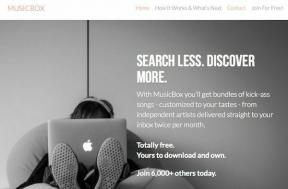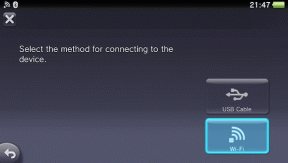8 Möglichkeiten, das Problem zu beheben, dass die Apple Watch keine Verbindung zum WLAN herstellt
Verschiedenes / / October 07, 2023
Der Die Apple Watch ist ein innovatives Produkt, aber das bedeutet nicht, dass es frei von Mängeln ist. Uns ist ein aufgefallen ein paar Fehler, wenn auch selten, aber selbst das eine Mal, wenn sie auftreten, ist es frustrierend. Wir haben das erlebt, als unsere Apple Watch keine Verbindung zum WLAN herstellte, und wenn Sie sich in einer ähnlichen Situation befinden, sind wir hier, um Ihnen zu helfen.

In diesem Artikel möchten wir Ihnen acht einfache Methoden zeigen, wie Sie das Problem beheben und wieder WLAN auf Ihrer Apple Watch nutzen können. Lassen Sie uns das Problem jedoch besser verstehen und erfahren, warum Ihre Apple Watch überhaupt keine Verbindung zum WLAN herstellt.
Warum stellt meine Apple Watch keine Verbindung zum WLAN her?
Hier sind einige mögliche Gründe, warum Ihre Apple Watch keine Verbindung zum WLAN herstellt.
- Sie haben das falsche Passwort für das WLAN-Netzwerk eingegeben.
- Sie sind weit vom WLAN-Router entfernt.
- Ihr WLAN-Router ist vom Internet getrennt.
- Ihr Internettarif ist nicht aktiv.
- Es gibt einen Softwarefehler, der die WLAN-Dienste in watchOS betrifft.
- Es liegt ein Problem mit der Hardwarekomponente des WLAN-Routers vor.
Wir gehen auf die oben genannten Gründe ein und helfen Ihnen, das Problem auf Ihrer Apple Watch zu beheben. Lass uns anfangen.
So beheben Sie das Problem, dass die Apple Watch ständig die Verbindung zum WLAN trennt
Hier sind acht Methoden zur Behebung von WLAN-Problemen auf Ihrer Apple Watch. Beginnen wir damit, einfach das WLAN auf Ihrer Apple Watch neu zu starten.
1. Schalten Sie WLAN aus und wieder ein
Das Ausschalten Ihres WLANs und der Aufbau einer neuen Verbindung zwischen dem WLAN-Router und Ihrer Apple Watch kann helfen, das Problem zu beheben. Daher erfahren Sie hier, wie Sie WLAN ausschalten, wieder einschalten und versuchen, eine Verbindung zum WLAN-Netzwerk herzustellen.
Schritt 1: Drücken Sie einmal die digitale Krone, um die App-Bibliothek zu öffnen.
Schritt 2: Öffnen Sie die App „Einstellungen“ (Zahnradsymbol).
Schritt 3: Tippen Sie auf WLAN.


Schritt 4: Schalten Sie den Schalter aus, warten Sie einige Sekunden und schalten Sie ihn dann wieder ein.

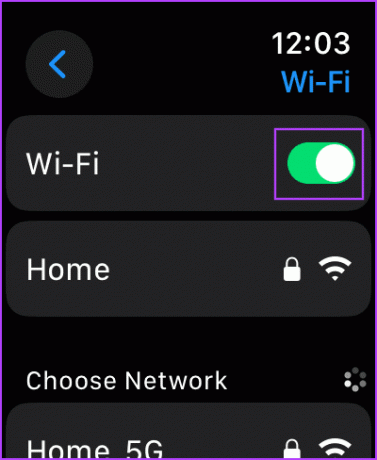
Schritt 5: Tippen Sie auf das gespeicherte WLAN-Netzwerk, um zu versuchen, eine Verbindung herzustellen.
Wenn es nicht funktioniert, fahren Sie mit der folgenden Methode fort.
2. Vergessen Sie es und verbinden Sie sich erneut mit dem Netzwerk
Die meisten WLAN-Probleme lassen sich lösen, indem man einfach das gespeicherte Netzwerk vergisst und sich erneut damit verbindet. Manchmal sind die Netzwerkkonfigurationen auf Ihrem Gerät möglicherweise beschädigt, und wenn Sie das Wi-Fi-Netzwerk vergessen, werden alle Informationen, Einstellungen und sogar das Passwort gelöscht.
Daher kann der Versuch, eine neue Verbindung auf Ihrer Apple Watch herzustellen, Ihnen helfen, das Problem zu beheben. So geht's:
Schritt 1: Drücken Sie einmal die Krone, um die App-Bibliothek zu öffnen.
Schritt 2: Öffnen Sie die Einstellungen-App.
Schritt 3: Tippen Sie auf WLAN.


Schritt 4: Wählen Sie das gespeicherte WLAN-Netzwerk aus.
Schritt 5: Tippen Sie auf Vergessen.

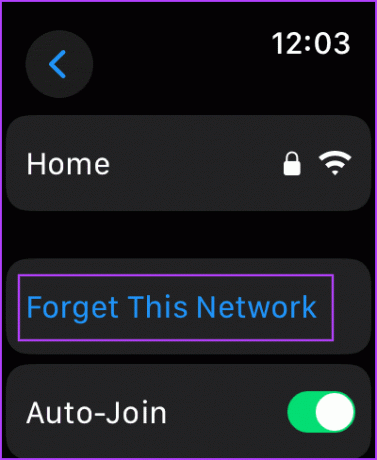
Gehen Sie nun zurück und versuchen Sie erneut, eine Verbindung zum Netzwerk herzustellen.
3. Geben Sie das richtige Passwort ein
Stellen Sie sicher, dass Sie das richtige Passwort für das Wi-Fi-Netzwerk auf Ihrer Apple Watch eingeben. Wenn Sie sich nicht an Ihr Passwort erinnern, wenden Sie sich an Ihren Internetdienstanbieter, um Hilfe zu erhalten.
Sie können auch unseren Leitfaden zu lesen Gespeicherte WLAN-Passwörter auf dem iPhone anzeigen.
4. Überprüfen Sie die Konnektivität Ihres WLAN-Routers
Stellen Sie sicher, dass Sie über einen aktiven Internetverbindungsplan verfügen, und erkundigen Sie sich bei Ihrem Internetdienstanbieter, ob keines Ihrer Geräte eine Verbindung zum Wi-Fi-Netzwerk herstellen kann. Stellen Sie außerdem sicher, dass auch mit Ihrem WLAN-Router keine Probleme vorliegen.
5. Starten Sie Ihre Apple Watch neu
Wenn Sie Ihre Apple Watch neu starten, kann der Fehler, der sie daran hindert, eine WLAN-Verbindung herzustellen, möglicherweise behoben werden. Sobald Sie Ihre Apple Watch herunterfahren, werden alle Prozesse geschlossen und beim Einschalten erneut gestartet. Auf diese Weise werden alle Vorgänge sauber und neu gestartet und Ihre Uhr läuft ohne Probleme.
Schritt 1: Drücken Sie einmal die Digital Crown, um den Startbildschirm zu öffnen und zu Einstellungen zu gehen.
Schritt 2: Tippen Sie auf Allgemein.


Schritt 3: Tippen Sie auf Herunterfahren. Dadurch wird Ihre Apple Watch ausgeschaltet.
Schritt 4: Halten Sie nun die Seitentaste gedrückt, um Ihre Apple Watch einzuschalten.

6. Aktualisieren Sie die Apple Watch
Wenn mehrere Benutzer mit dem Problem der Wi-Fi-Konnektivität auf der Apple Watch konfrontiert sind, wird Apple die Beschwerden zweifellos zur Kenntnis nehmen und ein Update veröffentlichen, um das Problem zu beheben. Aktualisieren Sie daher Ihre Apple Watch auf das neueste Version von watchOS.
Schritt 1: Öffnen Sie die Watch-App auf Ihrem iPhone.
Schritt 2: Tippen Sie auf Allgemein.


Schritt 3: Tippen Sie auf Software-Update.
Schritt 4: Laden Sie ein neues Update herunter und installieren Sie es, falls verfügbar.
Während Sie das Update installieren, muss der Akku Ihrer Apple Watch mindestens 50 % aufgeladen sein und aufgeladen werden.


7. Setzen Sie die Apple Watch zurück
Wenn keine der oben genannten Methoden funktioniert, setzen Sie Ihre Apple Watch zurück. Dies sollte das softwarebezogene Problem beheben. Dadurch werden jedoch alle Daten auf Ihrer Apple Watch gelöscht, einschließlich Ihrer Trainingsdaten. Und wenn Sie kein Backup haben, können Sie sie nicht wiederherstellen.
Wenn Sie dennoch fortfahren möchten, befolgen Sie die folgenden Schritte.
Schritt 1: Drücken Sie einmal die Digital Crown, um den Startbildschirm zu öffnen und zu Einstellungen zu gehen.
Schritt 2: Tippen Sie auf Allgemein.


Schritt 3: Tippen Sie auf Zurücksetzen.
Schritt 4: Tippen Sie auf „Alle Inhalte und Einstellungen löschen“, um fortzufahren. Bestätigen Sie den Löschvorgang, wenn Sie dazu aufgefordert werden.


Wenn keine der oben genannten Methoden funktioniert, muss Ihre Apple Watch gewartet werden. Der Apple-Kundendienst hilft Ihnen weiter und hilft Ihnen, das Problem zu beheben. Möglicherweise müssen Teile repariert oder ausgetauscht werden, die für die Verbindung Ihrer Apple Watch mit einem Wi-Fi-Netzwerk verantwortlich sind.
Häufig gestellte Fragen dazu, dass die Apple Watch keine Verbindung zum WLAN herstellt
Ja. Die Apple Watch kann sich mit 5-GHz-WLAN verbinden.
Ja. Sie können Ihre Apple Watch von Ihrem iPhone aus mit einem WLAN-Hotspot verbinden.
Nein. Sie können die Netzwerkeinstellungen auf der Apple Watch nicht zurücksetzen.
Ja. Die Apple Watch kann Trainings und Aktivitäten auch ohne WLAN verfolgen.
Öffnen Sie die App „Einstellungen“ > gehen Sie zu „WLAN“ > aktivieren Sie den Schalter für „Automatische Verbindung“.
In Verbindung bleiben
Wir hoffen, dass dieser Artikel Ihnen dabei geholfen hat, das Problem auf Ihrer Apple Watch zu beheben und immer mit dem WLAN verbunden zu bleiben. Wir wünschen jedoch Apple hat für die Apple Watch die Option „Netzwerkeinstellungen zurücksetzen“ bereitgestellt, da sie uns dabei helfen kann, Netzwerkprobleme schnell zu beheben Probleme!
Zuletzt aktualisiert am 28. September 2023
Der obige Artikel kann Affiliate-Links enthalten, die zur Unterstützung von Guiding Tech beitragen. Dies beeinträchtigt jedoch nicht unsere redaktionelle Integrität. Der Inhalt bleibt unvoreingenommen und authentisch.
WUSSTEN SIE
Die Scribble-Funktion der Apple Watch ermöglicht das Zeichnen von Buchstaben und Zahlen auf dem Bildschirm, die dann automatisch in Text umgewandelt werden.